
اپنے آئی فون یا آئی پیڈ پر فوٹو ترمیم کرنا واقعی آسان ہے۔ iOS پر فوٹو ایپ اس میں بہت ساری خصوصیات پیک کرتی ہے ، جس میں فصل کی صلاحیت ، رنگ کو ایڈجسٹ کرنے ، ایک ٹچ ایڈجسٹمنٹ کرنے اور دیگر بہت کچھ شامل ہے۔
اس آرٹیکل میں ، ہم آپ کو آئی فون کا استعمال کرتے ہوئے فوٹو ایپ کے ترمیمی ٹولز تک رسائی حاصل کرنے کا طریقہ دکھائیں گے۔ اگر آپ یہ رکن پر کرتے ہیں تو آپ کو وہی اوزار اور بٹن نظر آئیں گے ، لیکن وہ قدرے مختلف جگہوں پر ہوسکتے ہیں۔
کسی تصویر میں ترمیم کرنے کے ل tap ، اسے اپنے مجموعے سے منتخب کرنے کے لئے تھپتھپائیں۔
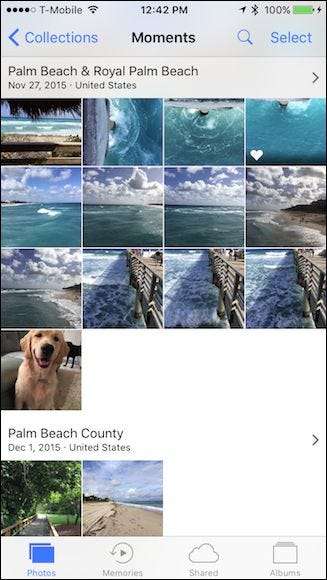
پھر ترمیم کے بٹن پر ٹیپ کریں ، جو ایک دوسرے کے اوپر تین سلائیڈرز کی طرح نظر آتا ہے۔
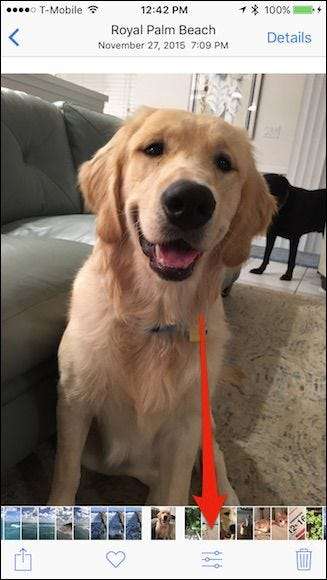
جب آپ ترمیم کے ل a تصویر کھولتے ہیں تو آپ کو چار کنٹرول نظر آئیں گے: گھمائیں / فصلیں ، فلٹرز ، رنگین ایڈجسٹمنٹ اور مزید بٹن۔
سب سے اوپر جادو کی چھڑی خود بخود اصلاحات کرتی ہے جس سے لگتا ہے کہ آپ کی تصویر کی ضرورت ہے۔ کچھ تصاویر میں ، جہاں سرخ آنکھوں کا واقعہ ہوسکتا ہے ، سرخ آنکھوں میں کمی کا بٹن نمودار ہوسکتا ہے (نیچے بائیں کونے میں تصویر ہے)۔
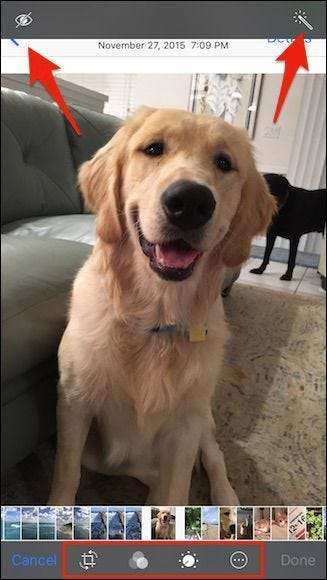
فصل کا ٹول آپ کو آزادانہ طور پر اپنی تصاویر گھومانے یا کونے کونے کو اندر کی طرف گھسیٹنے کی سہولت دیتا ہے۔ اضافی طور پر ، یہاں نیچے بائیں کونے میں ، آپ کو ایک اور آئیکن نظر آتا ہے جو آپ کو 45 ڈگری اضافے میں اپنی تصویر گھومانے کی سہولت دیتا ہے۔
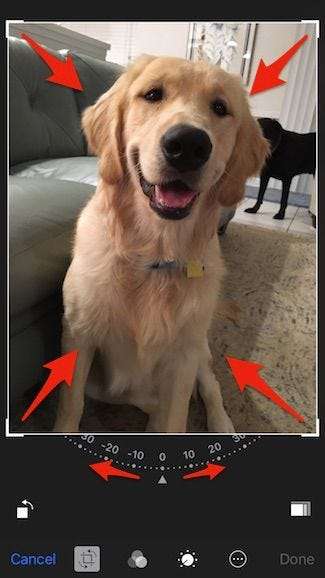
اگر آپ اپنی فصل کو کسی خاص پہلو کے تناسب تک محدود رکھنا چاہتے ہیں تو ، بٹن کو تھپتھپائیں (نیچے دائیں کونے میں تصویر بنائیں) ، اور فوٹو آپ کو ایک فہرست کے ساتھ پیش کرے گا۔
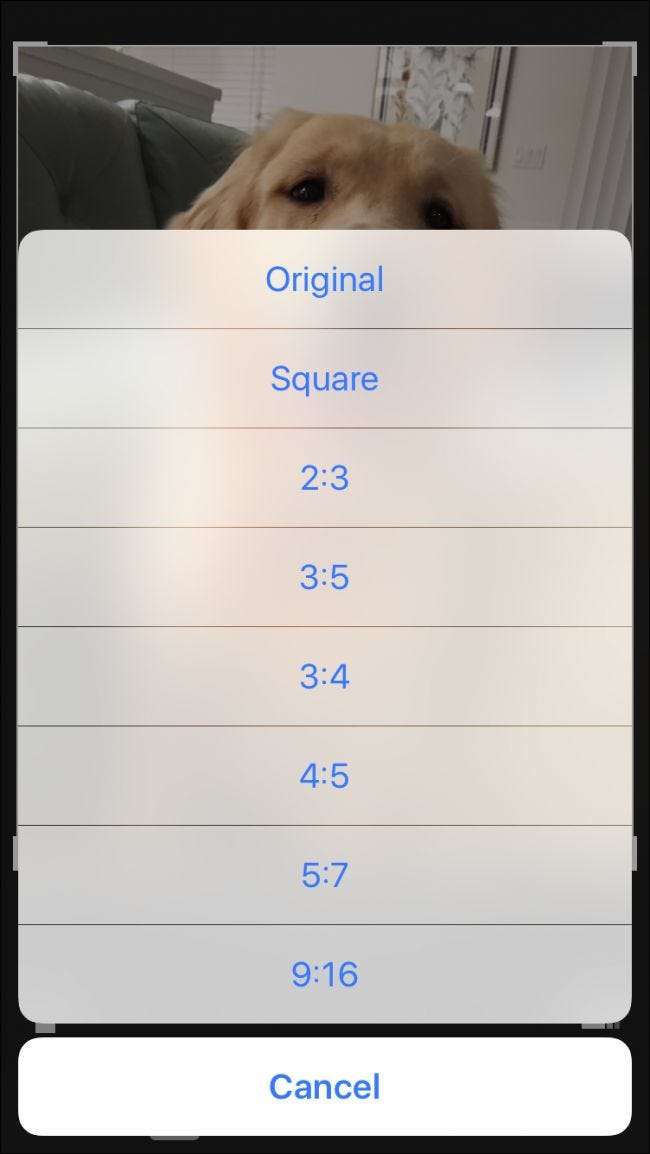
سادہ فصل اور گھومنے والے کنٹرول سے پرے ، تصاویر میں بھی ایک فلٹر پریسٹ موجود ہیں جن کی آپ کوشش کر سکتے ہیں۔ یہ مکمل طور پر غیر تباہ کن ہے ، لہذا اگر ان میں سے کوئی بھی اپیل نہیں کررہا ہے تو ، آپ "منسوخ کریں" کو تھپتھپا کر اصل میں واپس جاسکتے ہیں۔
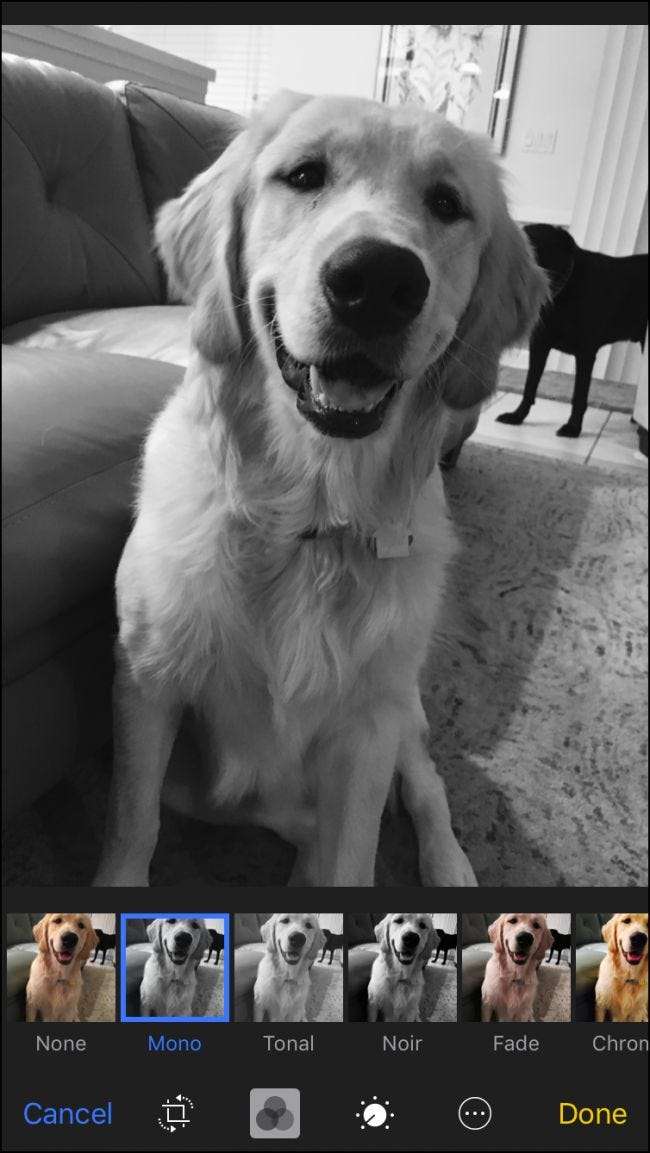
دستی ایڈجسٹمنٹ کی مدد سے آپ کو اپنی تصویر کی روشنی (نمائش ، نمایاں ، سائے وغیرہ) ، رنگ (سنترپتی ، اس کے برعکس ، کاسٹ) ، اور سیاہ اور سفید سطحوں (سر ، اناج ، وغیرہ) کو بھی تبدیل کرنے دیتی ہے۔ پیش سیٹ اثرات سے آپ جو بھی چیز منتخب کرسکتے ہیں وہ دستی کنٹرول کا استعمال کرتے ہوئے پورا کیا جاسکتا ہے ، اور آپ تحائف کو مزید ایڈجسٹ کرنے کے لئے دستی کنٹرول کو استعمال کرسکتے ہیں۔
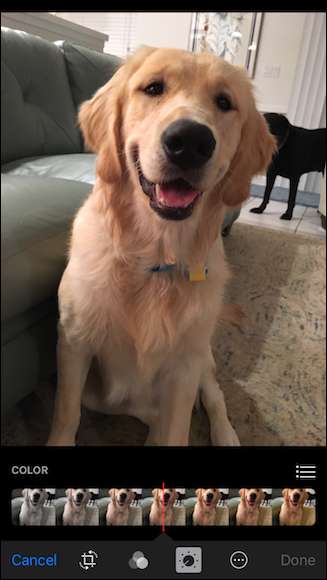
جب آپ دستی طور پر ایڈجسٹمنٹ کرتے ہیں تو ، آپ تبدیلیوں کو تیزی سے پلٹانے کے ل the کنٹرول کو اوپر یا نیچے سلائڈ کرسکتے ہیں۔ اگر آپ واقعی میں چیزوں کی کھدائی کرنا چاہتے ہیں اور باریک ترمیم کرنا چاہتے ہیں تو ، تیر کے اشارے کے مطابق تین لائنوں پر کلک کریں۔
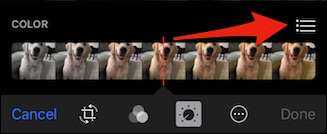
یہاں وہ سب آپشنز ہیں جو ہم رنگین سلیکٹر کے ساتھ دیکھتے ہیں۔ ان میں سے کسی کو ٹیپ کرنے سے آپ تصویر کی سنترپتی ، اس کے برعکس یا کاسٹ میں مزید مخصوص ایڈجسٹمنٹ کرسکتے ہیں۔ آپ لائٹ اینڈ بی اینڈ ڈبلیو ڈبلیو میں بھی اسی طرح ایڈجسٹمنٹ کرتے ہیں۔
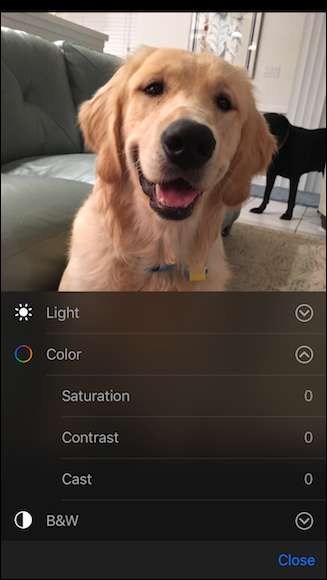
جب بھی آپ نے ترمیم کرنا مکمل کرلیا ، آپ کو "ہو گیا" بٹن کو تھپتھپانے کی ضرورت ہے۔ اگر آپ فیصلہ کرتے ہیں کہ آپ تبدیلیاں ختم کرنا چاہتے ہیں تو ، آپ اپنی تبدیلیوں کو ترک کرنے کے لئے "منسوخ کریں" پر ٹیپ کرسکتے ہیں۔
آخر میں ، اگر آپ کو یہ احساس ہو کہ آپ اپنی تمام تبدیلیوں کو کالعدم کرنا چاہتے ہیں تو ، اپنی ترمیم شدہ تصویر کو دوبارہ کھولیں اور "واپس" پر ٹیپ کریں۔

لیکن انتظار کرو ، ابھی ہم کافی کام نہیں کر سکے ہیں۔ تصاویر آپ کو اپنی تصاویر کو ڈرائنگ ، متن اور اضافہ کے ساتھ نشان زد کرنے کی اہلیت بھی فراہم کرتی ہے۔ مزید بٹن (دائیں طرف کا آخری بٹن) اور پھر "مارک اپ" کو تھپتھپائیں۔
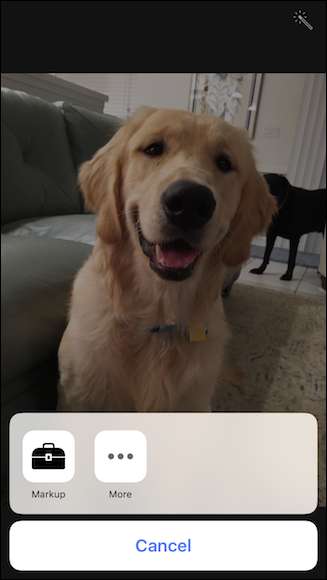
اب آپ اپنی ذاتی تصاویر کو اپنی تصویروں میں شامل کرسکتے ہیں اور ان کو دوستوں اور کنبہ کے ساتھ بانٹ سکتے ہیں۔ ہمیشہ کی طرح ، اگر آپ اپنی تبدیلیوں سے خوش نہیں ہیں تو ، آپ ان کو ضائع کرنے کے لئے صرف "منسوخ کریں" پر ٹیپ کرسکتے ہیں۔
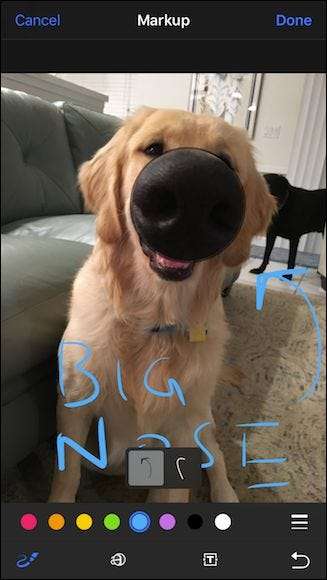
آپ کے فون یا آئی پیڈ پر تھوڑی سی ایپ کے ل Photos فوٹو بہت کچھ کرتا ہے ، اور آپ یہ بھی کر سکتے ہیں لائیو فوٹو میں بھی ترمیم کریں .
متعلقہ: اپنے فون کے ساتھ زبردست براہ راست تصاویر کیسے لیں
یقینا، ، یہ ایک ایسے مکمل تصویری ایڈیٹر کی جگہ نہیں لے گا جو آپ کو کسی ڈیسک ٹاپ پی سی پر مل سکتا ہے ، لیکن اس کی بات یہ نہیں ہے۔ فوٹو کا مقصد آپ کو کمپیوٹر پر چھلانگ لگانے کی ضرورت کے بغیر تیز اور آسان تبدیلیاں کرنے دینا ہے ، یا اس معاملے میں کوئی اور ایپ استعمال کرنا ہے۔
اس کے علاوہ ، آئی فون عام طور پر کافی اچھی تصاویر کھینچتا ہے جن کی آپ کو صرف چھوٹی سی ایڈجسٹمنٹ کرنے کی ضرورت ہوگی۔ لہذا ، ان اوقات کے ل when جب آپ یہاں اور وہاں صرف ایک چھوٹی سی موافقت کرنا چاہتے ہیں تو ، فوٹوز میں ترمیم کرنے والے ٹولز آپ کو وہ طاقت فراہم کرتے ہیں۔







